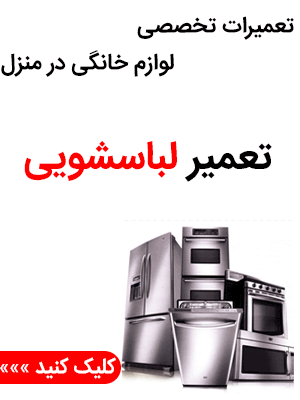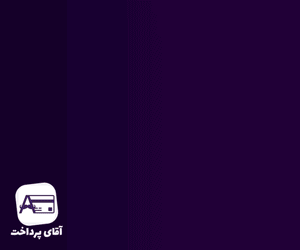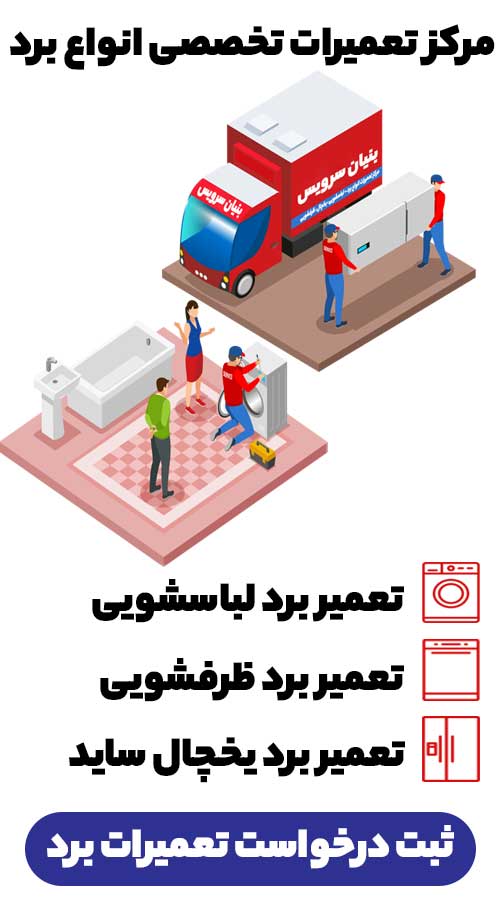همیشه خریدن یک کامپیوتر جدید نمیتواند مقرون به صرفه باشد و شما میتوانید به راحتی و با صرف هزینهای کمتر، سیستم خود را ارتقاء داده و برخی از مشکلات بوجود آمدهی ناشی از قطعات و سختافزارهای قدیمی را با این روش، برطرف کنید. در این مقاله قصد داریم تا شما را با نحوهی ارتقاء سختافزاری کامپیوترهای رومیزی و لپتاپها به صورت مختصر آشنا کنیم. در ادامه با زومیت همراه باشید.
امروزه خرید و فروش کامپیوتر گسترش زیادی یافته است. این کار، لزوما کار بدی نیست ( بخصوص اینکه یک تولید کنندهی سیستمهای کامپیوتری باشید). در حقیقت، با استفاده از تمامی دستگاههای ویندوزی فروخته شده در ۵ سال گذشته، میتوانید در وب به گشت و گذار بپردازید، ایمیلهای خود را چک کنید و حتی فایلهای ویدئویی با کیفیت بالا را نیز پخش کنید. بسته به سختافزار استفاده شده در سیستم، شاید بتوانید بازیهایی را نیز که اخیرا منتشر شده، به خوبی اجرا کنید. به همین دلیل، به ندرت مجبور میشوید تا برای انجام کارهای خود، یک کامپیوتر و یا لپتاپ جدید، آن هم با قیمتی حدود ۱۰۰۰ دلار خریداری کنید.
اما این بدین معنا نیست که کامپیوتر شما را نمیتوان ارتقاء داد. ارتقاء برخی از قسمتها کامپیوتر، ارزانتر از خرید یک کامپیوتر جدید است. این کار به اندازهای که فکر میکنید، سخت نیست. در این مقاله راهنمای سریع و بهترین روشهای ارتقاء سیستم ماشینهای قدیمی ارائه شده است.
چگونه کامپیوتر رومیزی خود را ارتقاء دهیم
با وجود گسترش استفاده از لپتاپ در دههی گذشته، کامپیوترهای رومیزی کماکان به عنوان بهترین انتخاب برای کسانی که قصد خرید یک سیستم ارزان قیمت را دارند، مطرح است. به خصوص اینکه به راحتی میتوان این کامپیوترها را ارتقاء داد.
در ارتقاء اکثر کامپیوترهای رومیزی، تمرکز اصلی بر روی قطعاتی هستند که به مادربورد و پردازنده متصل نیستند. اگر یک کامپیوتر را مشابه یک ماشین در نظر بگیریم، میتوان اینطور فرض کرد که، مادربورد مانند یک قاب و پردازنده شبیه یک موتور عمل میکند. در نتیجه میتوان در صورت نیاز به جای خرید یک سیستم جدید، آنها را ارتقاء داد.
اما گزینههای دیگری نیز برای ارتقاء سریع و ارزان وجود دارد. افزایش ( حافظهی ) RAM بهترین روش کلاسیک برای بهبود عملکرد یک سیستم کند و اجزاء مرتبط با آن است. اضافه کردن رمهای بیشتر یا حتی جایگزین کردن DIMMها ( اصطلاح فنی برای قسمتی از حافظه ) به طور کامل، پردازشی سریع و ساده است که به هیچگونه تنظیمات خواصی برای سیستمعامل نیاز ندارد. اگر بخواهید ظرفیت رم خود را به ۸ گیگا بایت افزایش دهید، این کار زیر ۵۰ دلار برای شما هزینه دربر خواهد داشت و اگر از رم ۱۶ گیگابایتی استفاده کنید، کمتر از ۱۰۰ دلار.

زمانی که میخواهید یک رم برای سیستم خود بخرید، اطمینان حاصل کنید که با استاندارهای DDR3 و DDR4 مطابقت داشته باشد و با سرعت ( که معمولا به مگاهرتز بیان میشود ) و تعداد DIMMهای ( معمولا بین ۲ و ۸ است ) موجود در کامپیوتر و همچنین با مقررات مربوط به ماردبورد، مطابقت داشته باشد. اگر از این بابت مطمئن نیستید، کتابچهی راهنمای سیستم خود را بررسی کنید و یا فقط به قطعاتی که در حال حاضر برروی کامپیوتر شما قرار گرفته، نگاهی بیندازید.
به خاطر بسپارید که اگر اسلات DIMM را باز کنید، میتوانید به راحتی تعداد RAM بیشتری را به جای آن جایگزین کنید. اگر در حال حاضر، ۴ گیگابایت فضا در یک DIMM، در اختیار دارید، اضافه کردن یک DIMM، چهار گیگابایتی دیگر میتوانید تقریبا دو برابر قیمت یک رم و معادل ۳۰ دلار برای شما هزینه دربر داشته باشد. برای اینکه بتوانید راجع به تطبیق و نصب RAM اطلاعات کاملی بدست آورید، میتوانید به مقالاتی که در این زمینه وجود دارد مراجعه کنید.
درایو مکانیکی سیستم خود را با SSD جایگزین کنید
بهترین گزینهی بعدی برای افزایش سرعت یک کامپیوتر قدیمی، جایگزین کردن هارد درایو کامپیوتر قدیمی با یک درایو SSD ( یا solid state drive) است. امروزه ذخیرهسازی اطلاعات برروی حافظهی فلش، بسیار سریعتر از درایورهای هاردهای قدیمی است. درست است که باید به ازای هر گیگابایت پول بیشتری بپردازید، اما با توجه به کاهش سریع قیمتها و همچنین مزایای استفاده از SSD مانند افزایش سرعت بوت و پاسخگویی عمومی سیستم، استفاده از این نوع درایوها بسیار موثرتر خواهد بود.

تغییر هارد درایو، پیچیدهتر از جایگزین کردن RAM است. برای این کار باید پاور SATA و کابل دیتا را به ترتیب به دکمهی پاور و مادربورد کامپیوتر خود متصل کنید و حتی سیستمعامل خود را به یک درایو جدید، منتقل کرده و یا آن را مجددا نصب کنید. بهتر است قبل از اینکه فرآیند نصب را شروع کنید، از فایلهای مهم خود نسخهی پشتیبان تهیه کنید و برروی یک درایو خارجی یا سرویس ذخیرهسازی فضای ابری مانند Dropbox، منتقل کنید.